Win7系统墙规则设置
2018年win7防火墙规则设置-推荐word版 (1页)
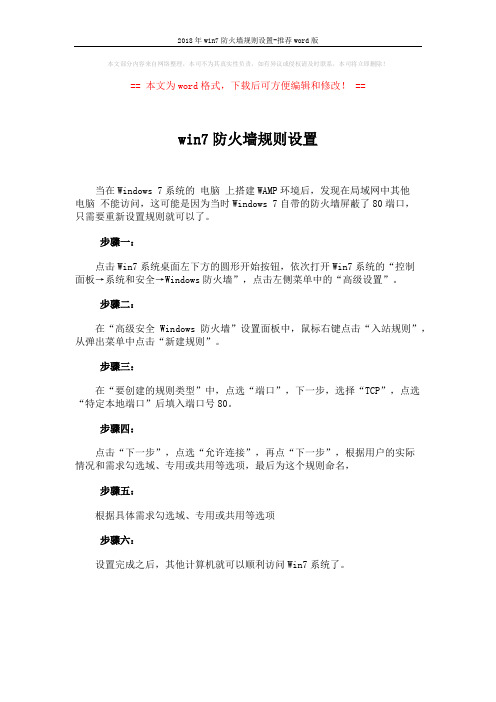
2018年win7防火墙规则设置-推荐word版
本文部分内容来自网络整理,本司不为其真实性负责,如有异议或侵权请及时联系,本司将立即删除!
== 本文为word格式,下载后可方便编辑和修改! ==
win7防火墙规则设置
当在Windows 7系统的电脑上搭建WAMP环境后,发现在局域网中其他
电脑不能访问,这可能是因为当时Windows 7自带的防火墙屏蔽了80端口,
只需要重新设置规则就可以了。
步骤一:
点击Win7系统桌面左下方的圆形开始按钮,依次打开Win7系统的“控制
面板→系统和安全→Windows防火墙”,点击左侧菜单中的“高级设置”。
步骤二:
在“高级安全Windows防火墙”设置面板中,鼠标右键点击“入站规则”,从弹出菜单中点击“新建规则”。
步骤三:
在“要创建的规则类型”中,点选“端口”,下一步,选择“TCP”,点选“特定本地端口”后填入端口号80。
步骤四:
点击“下一步”,点选“允许连接”,再点“下一步”,根据用户的实际
情况和需求勾选域、专用或共用等选项,最后为这个规则命名,
步骤五:
根据具体需求勾选域、专用或共用等选项
步骤六:
设置完成之后,其他计算机就可以顺利访问Win7系统了。
设置Windows 7 防火墙
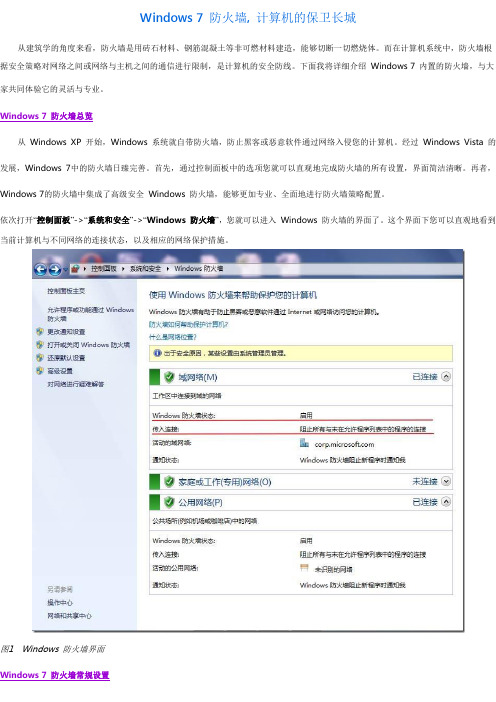
Windows 7 防火墙, 计算机的保卫长城从建筑学的角度来看,防火墙是用砖石材料、钢筋混凝土等非可燃材料建造,能够切断一切燃烧体。
而在计算机系统中,防火墙根据安全策略对网络之间或网络与主机之间的通信进行限制,是计算机的安全防线。
下面我将详细介绍Windows 7 内置的防火墙,与大家共同体验它的灵活与专业。
Windows 7 防火墙总览从Windows XP 开始,Windows 系统就自带防火墙,防止黑客或恶意软件通过网络入侵您的计算机。
经过Windows Vista 的发展,Windows 7中的防火墙日臻完善。
首先,通过控制面板中的选项您就可以直观地完成防火墙的所有设置,界面简洁清晰。
再者,Windows 7的防火墙中集成了高级安全Windows 防火墙,能够更加专业、全面地进行防火墙策略配置。
依次打开“控制面板”->“系统和安全”->“Windows 防火墙”,您就可以进入Windows 防火墙的界面了。
这个界面下您可以直观地看到当前计算机与不同网络的连接状态,以及相应的网络保护措施。
图1 Windows 防火墙界面Windows 7 防火墙常规设置对于普通用户而言,Windows 防火墙常规设置即可满足您通常的安全需求。
您可以自定义每种网络的防火墙设置,还可以选择允许通过防火墙的程序或功能。
> 自定义每种类型的网络的设置通过对不同的网络位置使用不同的保护措施,可以更加灵活地保护计算机安全。
比如,计算机在公用网络中面临的威胁往往多于家庭或工作网络,因此对于公用网络可以设置更加严格的传入连接规则,以获得更有保障的安全防护。
注:传入连接表示网络中发来的数据包的目的地为本机(如即时通讯软件接收文件),而传出连接则表示数据包由本机发出(如应用程序连接某个网站)。
点击图1界面左侧的“打开或关闭Windows 防火墙”或者“更改通知设置”即可针对每一种网络位置进行独立的设置,如下图所示。
Windows 7防火墙规则设置

Windows XP集成的防火墙常被视为鸡肋,但现在的WIN7防火墙强悍的功能也有了点“专业”的味道。
今天教和大家一起来看看该如何使用WIN7防火墙。
与Vista相同的是,可以通过访问控制面板程序对Windows 7 firewall进行基础配置。
与Vista 不同的是,你还可以通过访问控制面板的方式对其进行高级配置(包括对出站连接过滤器的配置),而不是一定要创建空白MMC并加入嵌入式管理单元来实现。
只是点击一下左侧面板里的高级配置选项。
Vista 防火墙允许你去选择是在公共网格上还是在专用网络中,而在Windows 7中你有三个选择--公用网络、家庭网络、办公网络。
后两个选项是专用网络的细化。
如果你选择了“家庭网络”选项,你将可以建立一个“家庭组”。
在这种环境中,“网路发现”会自动启动,你将可以看到网络中其它的计算机和设备,同时他们也将可以看到你的计算机。
隶属于“家庭组”的计算机能够共享图片、音乐、视频、文档库以及如打印机这样的硬件设备。
如果有你不想共享的文件夹在文档库中,你还可以排除它们。
如果你选择的是“工作网络”,“网路发现”同样会自动启动,但是你将不能创建或是加入“家庭组”。
如果你的计算机加入了Windows域(通过控制面板--系统和安全--系统--高级系统配置--计算机名选项卡)并通过DC验证,那么防火墙将自动识别网络类型为域环境网络。
而“公用网络”类型是当你在机场、宾馆、咖啡馆或使用移动宽带网络联通公共wi-fi网络时的适当选择,“网路发现”将默认关闭,这样其它网络中的计算机就不会发现你的共享而你也将不能创建或加入“家庭组”。
在全部的网络模式中,Windows 7 firewall都将在默认情况下拦截任何发送到不属于白名单中应用程序的连接。
Windows 7允许你对不同网络类型分别配置。
多重作用防火墙策略在Vista中,尽管你有公用网络和私用网络两个配置文件,但是只会有一个在指定的时间内起作用。
Windows 7防火墙设置详解(三)
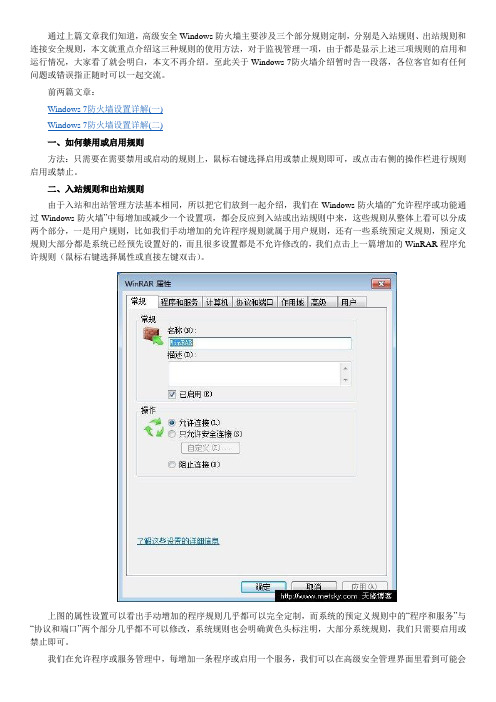
通过上篇文章我们知道,高级安全Windows防火墙主要涉及三个部分规则定制,分别是入站规则、出站规则和连接安全规则,本文就重点介绍这三种规则的使用方法,对于监视管理一项,由于都是显示上述三项规则的启用和运行情况,大家看了就会明白,本文不再介绍。
至此关于Windows 7防火墙介绍暂时告一段落,各位客官如有任何问题或错误指正随时可以一起交流。
前两篇文章:Windows 7防火墙设置详解(一)Windows 7防火墙设置详解(二)一、如何禁用或启用规则方法:只需要在需要禁用或启动的规则上,鼠标右键选择启用或禁止规则即可,或点击右侧的操作栏进行规则启用或禁止。
二、入站规则和出站规则由于入站和出站管理方法基本相同,所以把它们放到一起介绍,我们在Windows防火墙的“允许程序或功能通过Windows防火墙”中每增加或减少一个设置项,都会反应到入站或出站规则中来,这些规则从整体上看可以分成两个部分,一是用户规则,比如我们手动增加的允许程序规则就属于用户规则,还有一些系统预定义规则,预定义规则大部分都是系统已经预先设置好的,而且很多设置都是不允许修改的,我们点击上一篇增加的WinRAR程序允许规则(鼠标右键选择属性或直接左键双击)。
上图的属性设置可以看出手动增加的程序规则几乎都可以完全定制,而系统的预定义规则中的“程序和服务”与“协议和端口”两个部分几乎都不可以修改,系统规则也会明确黄色头标注明,大部分系统规则,我们只需要启用或禁止即可。
我们在允许程序或服务管理中,每增加一条程序或启用一个服务,我们可以在高级安全管理界面里看到可能会N条规则,规则记录数的多少是跟程序或服务实际使用的协议数有关系,比如上文增加的WINRAR记录如果只选择专用网络,则会默认增加适合专网TCP、UDP两条规则记录,当然这些规则全部都可以在属性界面修改掉。
下表列出了上图中几个选项卡的具体设置情况,因为相关抓图太多了,无法一一展示出来,只能用文字粗略描述一下,另外如果遇到不懂的地方,可以随时在界面中查看帮助文件,防火墙帮助文件非常完善:常规该部分包含规则的标识信息,可以启动或禁用规则,名称最好唯一方便netsh管理,操作部分只有三个选项,允许、允许安全、阻止。
win7系统防火墙怎么设置

win7系统防火墙怎么设置
防火墙有助于防止黑客或恶意软件通过网络或Inter访问电脑,也可阻止本机向其他网络中的电脑发送恶意软件。
win7系统防火墙怎么设置?下面是小编分享的方法步骤,一起来看一下吧。
1、在“控制面板”窗口中单击“Windows防火墙”超链接。
2、打开“控制面板”窗口,单击左侧的“更改通知设置”超链接。
3、打开“自定义设置”窗口,即可对防火墙的开启状态与通知选项进行设置。
4、在“Windows防火墙”窗口中单击“允许程序通过Windows 防火墙”超链接。
5、选中程序前的复选框,即可将其添加到“允许的程序和功能”列表中。
6、若要添加其他程序,可单击“允许运行另一个程序”按钮。
7、*出“添加程序”对话框,在“程序”列表中选中要添加的程序,单击“添加”按钮。
8、此时,即可将程序添加到“允许的程序和功能”列表中,单击“确定”按钮。
Win7系统怎么设置防火墙
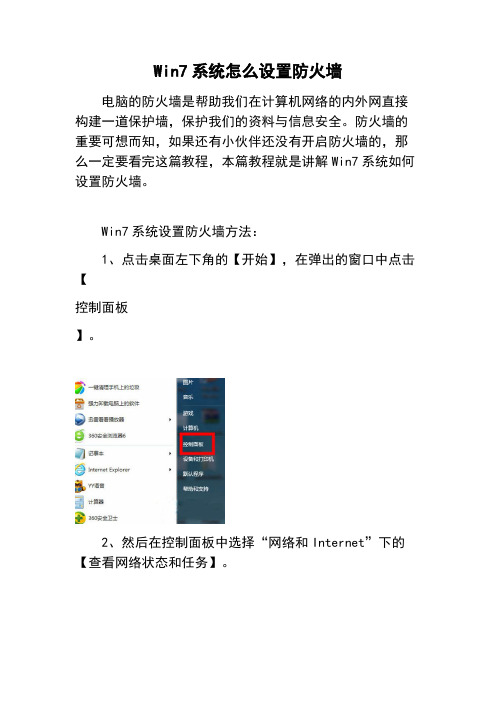
Win7系统怎么设置防火墙
电脑的防火墙是帮助我们在计算机网络的内外网直接构建一道保护墙,保护我们的资料与信息安全。
防火墙的重要可想而知,如果还有小伙伴还没有开启防火墙的,那么一定要看完这篇教程,本篇教程就是讲解Win7系统如何设置防火墙。
Win7系统设置防火墙方法:
1、点击桌面左下角的【开始】,在弹出的窗口中点击【
控制面板
】。
2、然后在控制面板中选择“网络和Internet”下的【查看网络状态和任务】。
3、在新的窗口中选择左下角的【Windows 防火墙】。
4、接着在选择窗体的左侧边栏,选择【打开或关闭Windows 防火墙】。
5、最后根据自己的需要选择打开或者关闭,然后在【确认即可】。
以上就是关于Win7隐藏的彩球屏幕保护调出方法的全部介绍了,系统之家还有更多关于Win7系统的介绍噢~。
win7系统防火墙设置(20200505184052)

win7系统防火墙设置在的电脑大多装的是wi7系统,这是一种趋势,那么,win7系统防火墙怎样设置?防火墙是一种位于内部网络与外部网络之间的网络安全系统,可以为我们的windows7操作系统电脑提供更多的安全保护,以“防火墙”这个来自建筑行业的名称,来命名计算机网络的安全防护系统,显得非常恰当,因为两者之间有许多相似之处。
首先,从建筑学来说,防火墙必须用砖石材料、钢筋混凝土等非可燃材料建造,并且应直接砌筑在建筑物基础或钢筋混凝土的框架梁上。
如开门窗时,必须用非燃烧体的防火门窗,以切断一切燃烧体。
而在计算机系统上,防火墙本身需要具有较高的抗攻击能力,应设置于系统和网络协议的底层,访问与被访问的端口必须设置严格的访问规则,以切断一切规则以外的网络连接。
其次,在建筑学上,建筑物的防火安全性,是由各相关专业和相应设备共同保证的。
而在计算机系统上,防火墙的安全防护性能是由防火墙、用户设置的规则和计算机系统本身共同保证的。
另外在建筑学上,原有的材料和布置的变化,将使防火墙失去作用,随着时间的推移,一些经过阻燃处理的材料,其阻燃性也逐步丧失。
在计算机系统上也是如此,计算机系统网络的变化,系统软硬件环境的变化,也将使防火墙失去作用,而随着时间的推移,防火墙原有的安全防护技术开始落后,防护功能也就慢慢地减弱了。
它是根据访问安全策略对两个或者更多网络之间的通信进行限制的软件或硬件。
1、首先进入win7系统中的“控制面板”-“windows防火墙”;2、在弹出来的窗口中,选择点击左侧的“允许程序或功能通过Windows防火墙”;3、可以选择对某一个程序设置是否允许通过防火墙,若列表中没有某程序,选择“允许运行另一程序”;4、可以选择需要增加的程序运行规则,只需选中应用程序后添加就可以了。
[win7系统防火墙设置]。
华硕UX21E系列Windows7系统如何分别设置不同网络位置的防火墙规则
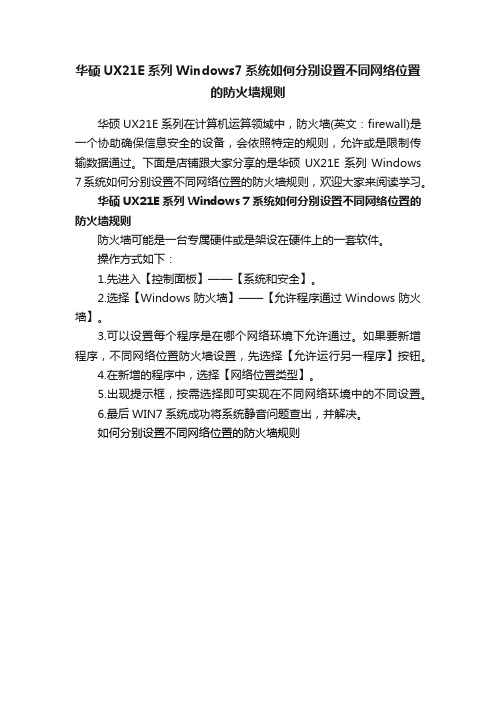
华硕UX21E系列Windows7系统如何分别设置不同网络位置
的防火墙规则
华硕UX21E系列在计算机运算领域中,防火墙(英文:firewall)是一个协助确保信息安全的设备,会依照特定的规则,允许或是限制传输数据通过。
下面是店铺跟大家分享的是华硕UX21E系列Windows 7系统如何分别设置不同网络位置的防火墙规则,欢迎大家来阅读学习。
华硕UX21E系列Windows 7系统如何分别设置不同网络位置的防火墙规则
防火墙可能是一台专属硬件或是架设在硬件上的一套软件。
操作方式如下:
1.先进入【控制面板】——【系统和安全】。
2.选择【Windows防火墙】——【允许程序通过Windows防火墙】。
3.可以设置每个程序是在哪个网络环境下允许通过。
如果要新增程序,不同网络位置防火墙设置,先选择【允许运行另一程序】按钮。
4.在新增的程序中,选择【网络位置类型】。
5.出现提示框,按需选择即可实现在不同网络环境中的不同设置。
6.最后WIN7系统成功将系统静音问题查出,并解决。
如何分别设置不同网络位置的防火墙规则。
- 1、下载文档前请自行甄别文档内容的完整性,平台不提供额外的编辑、内容补充、找答案等附加服务。
- 2、"仅部分预览"的文档,不可在线预览部分如存在完整性等问题,可反馈申请退款(可完整预览的文档不适用该条件!)。
- 3、如文档侵犯您的权益,请联系客服反馈,我们会尽快为您处理(人工客服工作时间:9:00-18:30)。
Win7系统墙规则设置
Windows Firewall with Advanced Security (Guide for win7)
这篇文章大体上是防火墙高手stem在
/showthread.php?t=239750
里面的Vista系统墙的教程。
本人将其翻译成中文然后全部在win7中测试过其可靠性。
而且全部例子全部用win7试验过,全部截图都是win7下自己截的,并未使用原作者的图片。
我觉得这篇文章确实很好,对喜欢用系统防火墙的用户来说是一个很好的教程。
希望大家有所收获。
本文分三个部分,以后还会继续翻译和添加
第一部分:win7系统墙概要
第二部分:规则建立的基本理论知识和实例
第三部分:实战,添加特殊的规则
第一部分:win7系统墙概要
位置:控制面板-windows防火墙
打开后
点击高级设置
里面默认有3种配置文件供你使用,一个是域配置文件,一个是专用配置文件,一个是公用配置文件。
一个配置文件可以解释成为一个特定类型的登录点所配置的规则设置文件,他取决于你在哪里登录网络。
域:连接上一个域
专用:这是在可信网络里面使用的,如家庭的网络,资源共享是被允许的。
公用:直接连入Internet或者是不信任的网络,或者你想和网络里面的计算机隔离开来。
当你第一次连接上网络的时候,windows会检测你的网络的类型。
如果是一个域的话,那么对应的配置文件会被选中。
如果不是一个域,那么防
火墙会有一个弹窗,让你选中是“公用的”还是“专用的”,这样你就能决定使用哪个配置文件。
如果你在选择后改变了主意,想改变其,那么你就得去“网络和共享”那里。
这我们会在后面提到。
在我们进一步深入之前,我们得学会怎样进行出站控制。
选中高级设置图片中的属性(上图打框的那里)
详细如下
前三个标签是显示各个配置文件的基本设置,每个配置文件的入站/出站,日志等的设置都可能不同。
所以现在让我们看看他们是怎样设置的。
防火墙状态:就是改变配置文件是开启还是关闭(既是使用与否)
入站连接:
阻止(默认):没有指定的所有连接都会被阻止。
如果你设置了某个规则允许入站,例如共享文件和游戏服务,那么就要在这里选择。
阻止所有连接:这样的设置会使得防火墙“阻止所有,而且没有例外”。
所以,如果你有入站的允许规则,那么这里就会被阻止。
允许:会允许所有没有具体阻止规则的连接。
如果没有入站的阻止规则,
那么所有的入站连接都会被允许。
出站连接:
允许(默认):会允许那些没有具体的阻止规则的连接出站
阻止:没有指定允许规则的出站连接都会被阻止。
设置:点击自定义
这些设置的说明,只要点击了解这些设置的详细信息即可。
日志:选择日志的自定义
详情看了解日志的详细信息
IPSEC标签:
这一部分是为了安全连接设置的。
在后面建立规则的时候会详细提到。
现在让我们看看防火墙的预定制的规则。
现在先看看出站规则。
在防火墙主界面选择出站规则
在这里你看到很多的规则,那些绿色勾的表示规则已经激活(正在使用),那些灰色的说明是禁用的规则。
为了更好的理解规则,最好先看看组那一栏。
你会发现多个规则集中在一个组里面,例如文件和打印机共享和远程协助。
用户至少会知道这些指的是什么,不然也该花一点时间上网查查。
如果你看看配置文件一栏也会有益处的。
你会发现每个规则都会被指派给一个或者多个配置文件。
只有当相应的配
置文件在使用中的时候这个规则才会被激活。
为了知道哪些规则正在使用,去监视-防火墙就可以知道。
这里会显示当前使用的配置文件所有激活了的入站和出站规则
第二部分:规则建立的基本理论知识和实例
一、出站规则
添加出站规则:
这是许多用户想知道的。
所以我会一步步的把过程详细说明出来。
假如一个用户想启用“文件和打印机共享”,那么在防火墙主界面你有两个选择。
你在列表中找到他并且启用他,或者你可以建立一个新规则。
选择“预定义”,并选择“文件和打印机共享”,然后按下一步
他会显示你需要的规则,然后你可以选择想启用的规则。
这比去”网络和共享”中心去启用方便多了。
二、添加应用程序规则
为一个应用程序添加规则
添加一个应用程序规则分为两个部分,他取决于你想要的规则的严格程度。
现在让我们为chrome浏览器添加一个规则吧
在防火墙主界面选择出站-新建规则
选择“程序”
选择“此程序路径”然后选择应用程序,例如chrome
选择“允许连接”
你可以选择你想添加的配置文件
然后填写规则的名称和描述。
完成
三、添加限制规则
这样你就得到了一个允许chrome外联的规则。
对于一些用户,他们需要更多的控制。
如果你想限制程序,那么再次编辑规则。
双击刚才建立的chrome规则来添加限制。
选择“协议和端口”。
协议类型选择TCP,添加远程端口80,443
如果你想添加一个端点限制,只有哪些IP才能够连接,那么把这些IP添加到“远程IP地址”里面
第三部分:实战,添加特殊的规则
为服务添加规则
为svchost添加规则
当对一些服务添加规则的时候有许多英国注意的地方。
例如,当为
windows updates添加规则的时候,这时需要为远程端口80/443建立
规则。
试图添加一些限制可能导致问题,由于系统需要的一个镜像站点的数量一直在改变。
在防火墙,你可以为一些服务添加到规则里面。
当我们为chrome做这些的时候,首先为svchost建立应用程序出站规则,在这个过程中我们会收到一个警告的弹窗。
这时不用担心,双击你建立的规则然后选择规则属性
选择自定义服务标签,然后选择服务设置
在弹窗选择“应用于下面服务”,然后选择“windows update”,然后确定
然后切换到“协议和端口”标签,选择TCP协议和相应的远程端口。
已
有
1
5
魅力人气收起理由
人
评
分
流
+ 1 好文章
动
的
云
帅就是帅
+ 1
感谢提供分享~~~~~
j a c k 1986001 + 1
电脑坏了一周了。
问题人物
+ 1
加分鼓励
xi a o z
+ 1
精品文章
总评分: 魅力 + 1 人气 + 14 查看全部评分
本主题由 帅就是帅 于 2011-1-31 12:12 推荐
支持4 路过
收藏37分享0分享到QQ 空间转播到腾讯微博转播到新浪微博
“予人玫瑰,手留余香”——卡饭_帮帮团
回复 引用 举报 返回顶部
listen1
卡饭_版主 AVIRA & 伞降部队司令
昵称
紫眸Sue 帖子
22541
2楼
发表于 2011-1-16 20:17|只看该作者
关注卡饭腾讯微博 - 关注卡饭新浪微博
本帖最后由 listen1 于 2011-1-18 20:55 编辑
添加ICMP 规则
如何建立ICMP 规则?
在防火墙的主界面
选择新建规则然后选择自定义,如图
27335
技术
2
魅力
35
人气
874
活力
12782
注册时间
2009-10-4
防御装备
凉宫ハルヒ
然后选择一个应用从小,但是我习惯把ICMP的规则应用于整个系统,
所以我选择所有程序
协议类型选择ICMPV4,然后单击自定义
这里有许多ICMP类型可供选择,例如允许一个“回显请求”。
如果你想要的ICMP不在这里,那么你可以在窗口的底端选择ICMP的类型和代码,然后选择添加,这样这种类型的ICMP就会添加入列表中。
